
Cách đăng nhập tài khoản Microsoft trên máy tính
Nếu bạn muốn tìm hiểu cách lưu trữ, đồng bộ và bảo vệ dữ liệu trên laptop để tránh bị mất cắp, hãy thử ngay cách đơn giản là đăng nhập vào tài khoản Microsoft trên máy tính. Cùng mình tìm hiểu làm sao để thực hiện qua phần hướng dẫn chi tiết và dễ hiểu dưới đây ngay nhé!
Tại sao phải đăng nhập tài khoản Microsoft:
- Đăng nhập tài khoản Microsoft giúp bạn được truy cập tất cả dịch vụ trực tuyến tiện ích của Microsoft như Outlook, Office, Skype, OneDrive, Xbox Live, Bing, Store, Windows hay MSN.
- Ngoài ra còn giúp đồng bộ và bảo mật dữ liệu từ điện thoại lên laptop, máy tính.
- Với trường hợp gặp lỗi không đăng nhập được Microsoft Teams
1. Cách đăng nhập tài khoản Microsoft trên máy tính
Bước 1: Nhấn vào biểu tượng Windows > Chọn Settings.
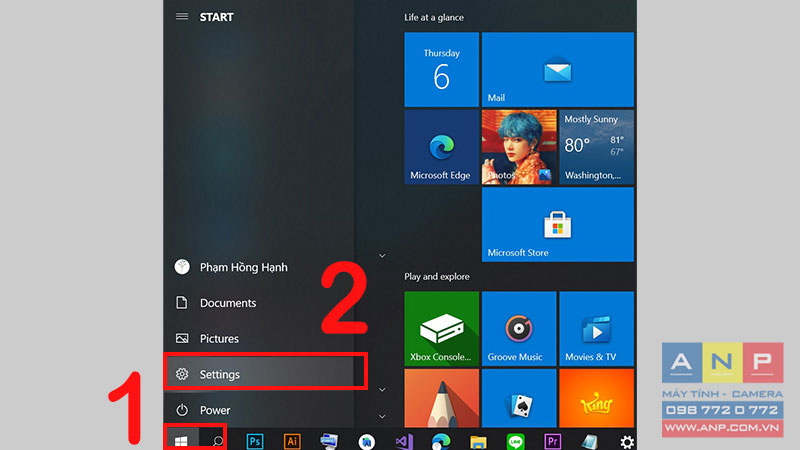
Bước 2: Chọn Account.

Bước 3: Nhấn Sign in with a Microsoft account instead > Nhập email, số điện thoại hoặc Skype > Chọn Next.
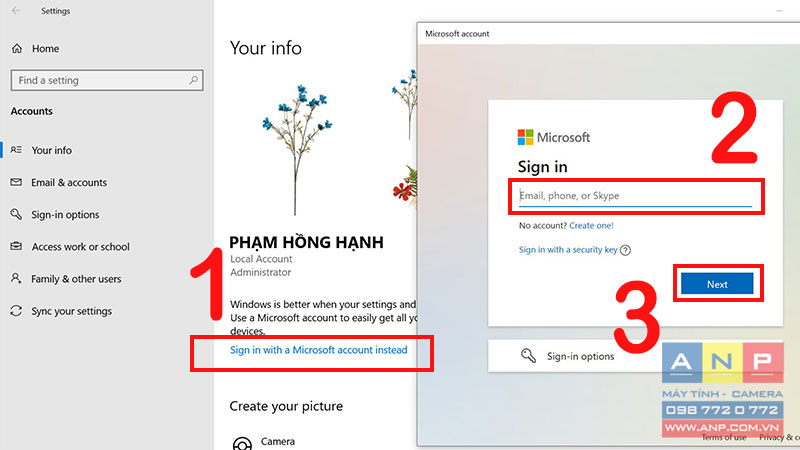
Bước 4: Nhập mật khẩu > Chọn Sign in.

2. Cách đăng nhập tài khoản Microsoft bằng trình duyệt web
Bước 1: Truy cập vào trang chủ Microsoft.
Bước 2: Nhấn biểu tượng đăng nhập bên trên góc phải.
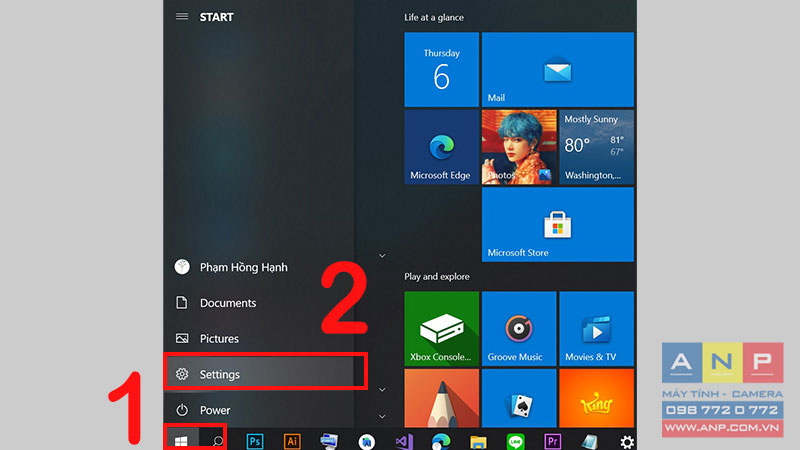
Bước 3: Nhập tên tài khoản > Chọn Tiếp theo.
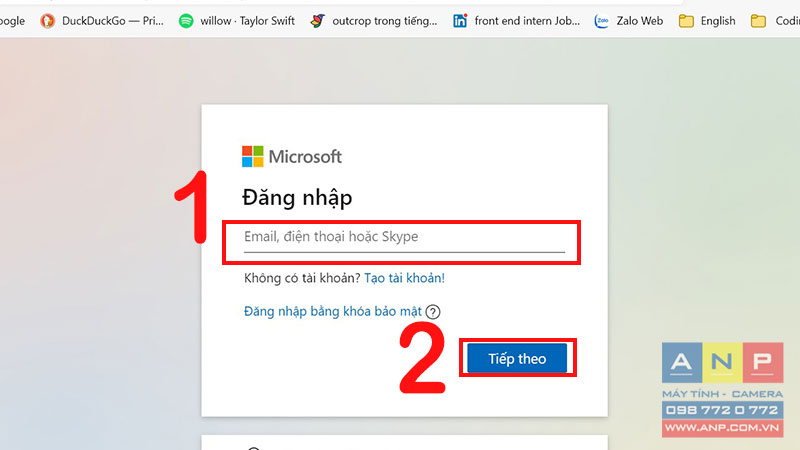
Bước 4: Nhập mật khẩu > Chọn Đăng nhập.

3. Cách đăng nhập tài khoản Microsoft bằng Microsoft Store
Bước 1: Nhấn vào biểu tượng tìm kiếm trên thanh Taskbar > Gõ “Microsoft Store” trên thanh tìm kiếm > Nhấn Open.
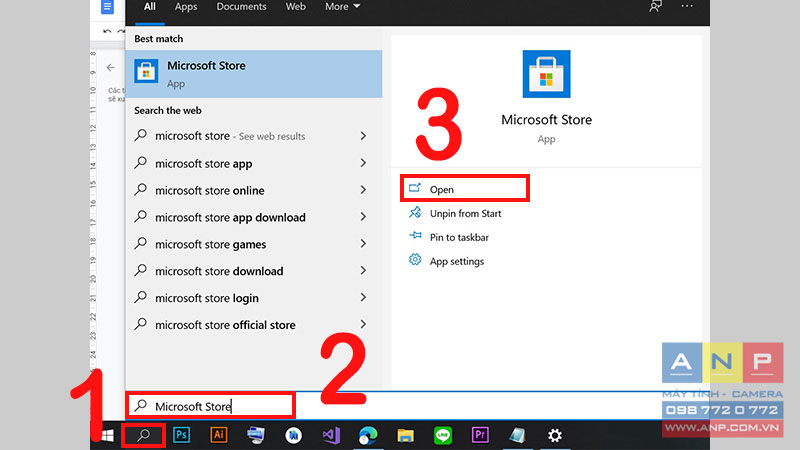
Bước 2: Chọn biểu tượng đăng nhập > Bấm vào Sign in.
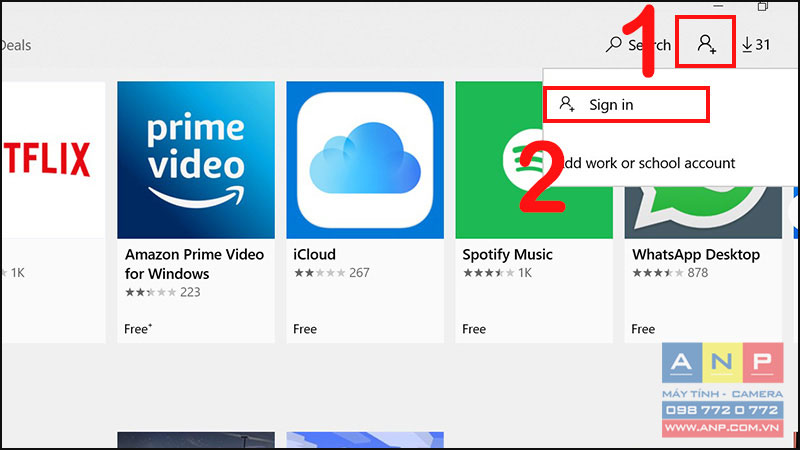
Bước 3: Chọn Microsoft account > Nhấn Continue.
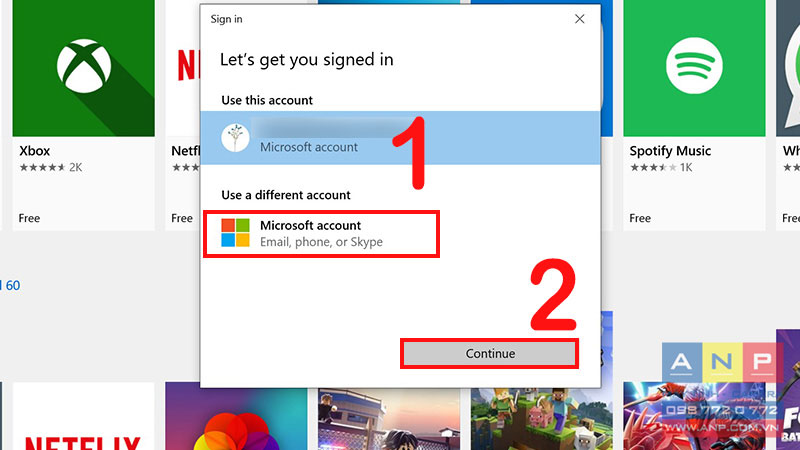
Bước 4: Nhập Email, số điện thoại hoặc Skype > Nhấn Next.

Bước 5: Nhập mật khẩu > Chọn Sign in.
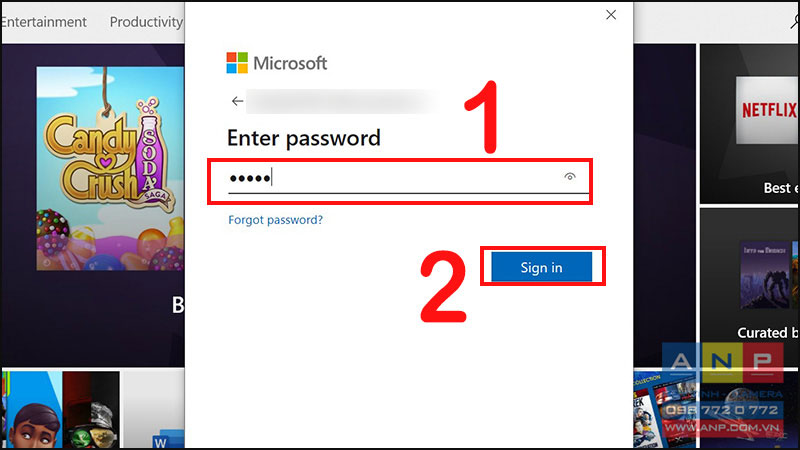
Phần hướng dẫn đăng nhập vào tài khoản Microsoft trên máy tính đã xong, chúng mình hy vọng bài này hữu ích với bạn. Đừng ngần ngại để lại phần bình luận và ý kiến của bạn nhé! Cảm ơn đã theo dõi và chúc bạn thành công!



























